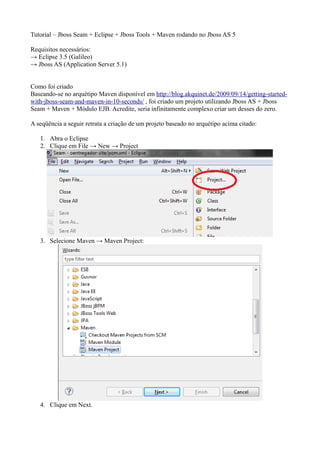
Jboss tutorial
- 1. Tutorial – Jboss Seam + Eclipse + Jboss Tools + Maven rodando no Jboss AS 5 Requisitos necessários: → Eclipse 3.5 (Galileo) → Jboss AS (Application Server 5.1) Como foi criado Baseando-se no arquétipo Maven disponível em http://blog.akquinet.de/2009/09/14/getting-started- with-jboss-seam-and-maven-in-10-seconds/ , foi criado um projeto utilizando Jboss AS + Jboss Seam + Maven + Módulo EJB. Acredite, seria infinitamente complexo criar um desses do zero. A seqüência a seguir retrata a criação de um projeto baseado no arquétipo acima citado: 1. Abra o Eclipse 2. Clique em File → New → Project 3. Selecione Maven → Maven Project: 4. Clique em Next.
- 2. 5. Clique em Next novamente. 6. No campo “Filter”, digite Seam:
- 3. 7. Selecione a opção de de.akquinet.jbosscc e clique em Next. 8. Complete os campos de Group Id e Artifact Id de acordo com o nome de seu projeto. ATENÇÃO – USE A VERSÃO 2.2.0 GA do SEAM!!!!!!!!!
- 4. 9. Clique em Finish. Pronto, seu projeto está ok! 10. O próximo passo é acrescentar o Mojo, plugin que faz a interface entre o Maven e o Jboss AS. No pom do projeto principal, insira <build> <pluginManagement> <plugins> <plugin> <groupId>org.codehaus.mojo</groupId> <artifactId>jboss-maven-plugin</artifactId> <version>1.4.1</version> <configuration> <jbossHome>D:JBossjboss-5.1.0.GAjboss- 5.1.0.GA</jbossHome> <serverName>$ {jboss.server.name}</serverName> <hostName>${jboss.host.name}</hostName> <port>${jboss.port}</port> <fileNames> <fileName>${project.build.directory}$ {project.build.finalName}.${project.packaging} </fileName> </fileNames> </configuration> </plugin>
- 5. </plugins> </pluginManagement> </build> O plugin acima deve ser colocado como dependência do Maven. Você deve configurar o profile atual com as configurações do Mojo também, para que tudo funcione corretamente. <profiles> <profile> <id>development</id> <activation> <activeByDefault>true</activeByDefault> </activation> <properties> <jboss.home>D:JBossjboss-5.1.0.GAjboss- 5.1.0.GA</jboss.home> <jboss.server.name>default</jboss.server.name> <jboss.host.name>localhost</jboss.host.name> <jboss.port>8080</jboss.port> </profile> </profiles> Mais sobre o Mojo: http://mojo.codehaus.org/jboss-maven-plugin/examples/deploy-undeploy-examples.html http://docs.codehaus.org/display/MAVENUSER/JBoss+Maven+Plugin https://docs.sonatype.org/display/M2ECLIPSE/Using+Maven+with+application+servers#UsingMa venwithapplicationservers-JBoss Os três links acima provavelmente contêm quase tudo que você gostaria ou precisaria saber sobre o Mojo. ATENÇÃO – Esse documento relata apenas a criação de um projeto. Vide a seção Checkout para maiores informações de como realizar o checkout simples de um projeto. Configurando o Eclipse – Tudo que você precisa instalar 1. - Jboss AS → Digite ctrl+3, digite Servers. A aba servers deve abrir para você na parte inferior da tela. Com o botão direito, clique em New → Server. Adicione o Jboss AS 5.1 e indique o caminho correto do path:
- 6. 2. Jboss Tools → NÃO INSTALE PELO INSTALLER DO ECLIPSE (não instale pela net). *BAIXE* o .jar do Jboss Tools para Eclipse 3.5 e instale-o manualmente. No Eclipse, clique em Help → Install New Software:
- 7. 3. Clique em Add.. e Depois em Archive: 4. Selecione o jar do Jboss Tools que você baixou e instale tudo. Inclusive o suporte para Maven (importantíssimo). 5. Após instalar tudo, CERTIFIQUE-SE QUE VOCÊ INSTALOU TUDO MESMO =) . Habilite a opção Hide Items that are already installed e verifique se não deixou nada para trás.
- 8. 6. Instale o plugin do SVN. Da mesma forma que você instalou o Jboss Tools, coloque o endereço (esse não tem problema baixar diretamente do site ^^ ) http://subclipse.tigris.org/update_1.6.x/ 7. Maven – M2Eclipse – Instale o plugin do maven para o Eclipse - http://m2eclipse.sonatype.org/sites/m2e/ e instale também os extra: http://m2eclipse.sonatype.org/sites/m2e-extras/ 8. Instale o FileSync (falaremos o que é isso posteriormente nesse tutorial) - http://andrei.gmxhome.de/eclipse/ 9. Configure o Eclipse para que o autocomplete dos arquivos de extensão xhtml funcionem corretamente. Faça o seguinte: Vá em Window → Preferences:
- 10. Em Content Types selecione Text -> JSP clique no botão Add e adicione a extensão *.xhtml como File Association;
- 11. Vá em Editors -> File Associations selecione a extensão *.xhtml em File Type e adicione Jboss Tools HTML Editor como Default.
- 12. Ok! Em tese seu ambiente de trabalho está supostamente configurado! Checkout Para realizar o checkout de um projeto, faça o seguinte: Mude a perspectiva do Eclipse para SVN Repository Exploring. É muito importante que você saiba usar e abusar dos recursos do Eclipse. Não foi à toa que escolhemos essa IDE. Requer alguma prática saber usá-la, mas acredite, vale a pena decorar alguns comandos e atalhos; isso lhe poupará muito tempo depois.
- 13. Na aba SVN Repositories, clique com o botão direito no espaço em branco, depois em New → Repository Location Insira a URL do repositório do seu projeto. Por exemplo,
- 14. Clique em Finish. Expanda a aba do repositório e ache seu projeto. Clique com o botão direito em cima dele e selecione Checkou as Maven Project: Pelo mesmo procedimento que você mudou para a perspectiva de SVN Explorer, altere para A perspectiva do Seam: Se tudo estiver correto, seu projeto terá aparecido em sua workspace:
- 15. Configurando o Maven Assim que você der checkou no projeto, são necessárias algumas configurações do Maven – mais especificamente a construção correta das Goals. Atenção a essa parte, pois se você pular alguma etapa o Jboss AS reclamará e te retornará uma infinidade de exceptions. 1. No projeto principal (raiz), clique com o botão direito, vá em Run As → Maven Build
- 16. 2. No campo Goals, digite clean install: 3. Na aba servers, suba o Jboss AS. Basta pressionar o botão de Start: 4. Repita o procedimento 2, mas dessa vez use a Goal jboss:configure
- 17. 5. Hora de configurar o ear. No projeto contendo o ear, repita o passo 4 (digite a goal jboss:configure). 6. Caso seja a primeira vez que você dá deploy na aplicação, crie a Goal jboss:hard-deploy. 7. Crie a goal clean install jboss:hard-undeploy jboss:hard-deploy. 8. DICA: para acessar as goals, use o atalho Alt+Shif+X, solte, e pressione M. As goals serão listadas: 9. Em teoria já é possível acessar sua aplicação. Teste em seu browser. Hot-Deploy no Jboss AS com o FileSync A grande sacada dos Applications Servers hoje consiste em realizar hot-deploy das Aplicações. Mas afinal, o que é hot-deploy? Pense nas aplicações onvencionais que você já viu. Em geral é necessário parar o server quando você realiza alguma mudança em um Pojo ou EJB ou na view, certo? Isso ocorre porque o .ear da aplicação é lançado para o server. Mas e se em vez de um .ear lançássemos uma pasta contendo o war e o jar? Uma pasta contendo essas pastas abertas? Essa é a idéia do hot-deploy: lançar para o server uma pasta contendo war e jar explodidos (não compactados), a fim de realizar sincronização em tempo real da aplicação. Para essa sincronização, utilizamos o FileSync. Configurando: 1. No módulo do war, clique com o botão direito, e vá em Properties:
- 18. 2. Vá em File Synchronization:
- 19. 3. Habilite a caixa de Enable FileSync Builder. 4. Vá em Add Folder. Adicione /diretorioDoSeuProjeto/src/main/webapp. Adicione também /diretorioDoSeuProjeto/target/classes. 5. Habilite a caixa de Allow different target folders. 6. Em default target Folder, estabeleça localQueVoceInstalouOJbossjboss- 5.1.0.GAserverdefaultdeployoentregador-site-ear-0.0.1-SNAPSHOT.earoentregador-site- war-0.0.1-SNAPSHOT.war 7. Nos mapas de sincronização, altere o target de classes para deployDir->myproject.war- >WEB-INF->classes . 8. Clique em OK. Pronto, seus arquivos já estão sincronizados. Referências http://seam-archetype.sourceforge.net/jbosscc-seam-archetype/1.2/quickstart.html http://blog.akquinet.de/2009/09/14/getting-started-with-jboss-seam-and-maven-in-10-seconds/ http://mojo.codehaus.org/jboss-maven-plugin/examples/deploy-undeploy-examples.html http://docs.codehaus.org/display/MAVENUSER/JBoss+Maven+Plugin https://docs.sonatype.org/display/M2ECLIPSE/Using+Maven+with+application+servers#UsingMa venwithapplicationservers-JBoss http://mojo.codehaus.org/jboss-maven-plugin/examples/deploy-undeploy-examples.html http://docs.jboss.org/seam/1.2.1.GA/reference/en/html/gettingstarted.html http://kasper.eobjects.org/2009/04/seam-ejbs-and-ear-packaging-in-maven.html
